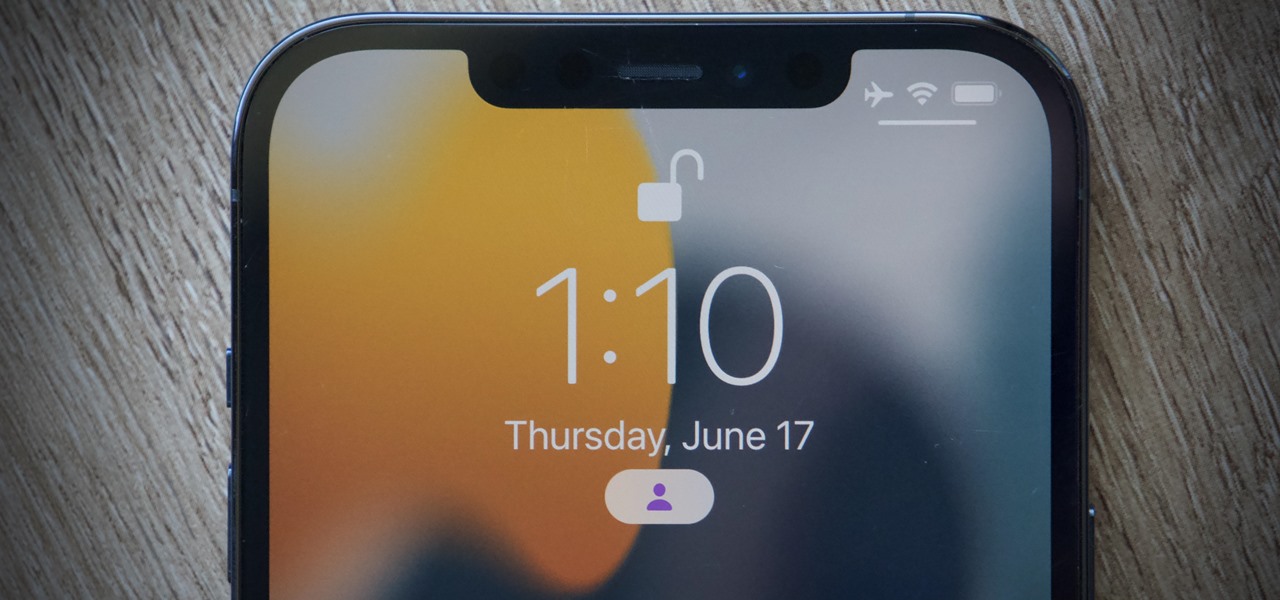
Je iPhone zit vol met apps die allemaal strijden om je aandacht. Meldingen van Facebook, Instagram, en zelfs Apple Messages kunnen snel uit de hand lopen. Met iOS 15 geeft Apple je de tools om exact te kiezen wie kan wanneer contact met u opnemen. Blijf lezen om te zien hoe u de controle over de meldingen van uw iPhone overneemt, zodat u alleen de belangrijkste meldingen ontvangt.
Dit wordt allemaal mogelijk gemaakt door de nieuwe”Focus”-functie van Apple, waarmee u Do Not Stoor profielen op basis van hoe u uw iPhone op een bepaald moment wilt gebruiken. Voor dit artikel kijken we naar de’Persoonlijke’focusinstellingen, maar je kunt ook’Slaap’-en’Werk’-profielen instellen.
Ga om te beginnen naar Instellingen en tik vervolgens op”Focus.”Kies hier’Persoonlijk’en tik vervolgens op’Volgende’op de overzichtspagina Persoonlijk. Hier ziet u meteen waarnaar u op zoek bent:’Meldingen van personen’. Uw iPhone zal hier enkele van uw meest voorkomende contacten presenteren. Als je niet tevreden bent met die keuzes, tik je op het minteken (–) om ze te verwijderen of selecteer je’Alles verwijderen’.
Als je meer contacten wilt toevoegen, tik je op'(+) Contact toevoegen’en kies je als zoveel contacten als je wilt uit de lijst. Tik op’Gereed’als je klaar bent op deze pagina en tik daarna op'[#] mensen toestaan’.
Nu, op naar de apps. Nogmaals, iOS presenteert uw meest gebruikte apps als suggesties. Je kunt ze verwijderen door op het minteken (–) boven elk pictogram te tikken of door op’Alles verwijderen’te klikken. Om andere apps toe te voegen, bijvoorbeeld berichten-apps waar je gekozen contacten je een sms door sturen, tik je op'(+) App toevoegen’en kies je je apps uit de lijst. Tik vervolgens op’Gereed’en vervolgens op’Sta [#] apps toe’.
Kies op de volgende pagina of je wilt dat apps en mensen je tijdgevoelige meldingen sturen wanneer Focus is ingeschakeld en je eerste configuratie is compleet! Je kunt deze instellingen op elk moment bovenaan dit scherm aanpassen; tik op”Mensen”om je contacten te wijzigen of op”Apps”om je apps te wijzigen.
De belangrijkste manier om je nieuwe Focus-profiel in te schakelen, is door het Control Center te openen, op’Focus’te tikken en vervolgens op’Persoonlijk’. Indien ingeschakeld, ziet u het pictogram Persoonlijk onder uw klok op het vergrendelingsscherm. U kunt snel toegang krijgen tot de Focus-bedieningselementen door lang op dit pictogram te drukken. Zoals je hieronder zult zien, zijn er meer opties als je ze wilt:
Aanpassing
Laten we beginnen met automatisering. U kunt het profiel”Persoonlijk”Focus automatisch laten activeren, zodat u dit nooit zelf hoeft in te schakelen. Tik eerst op het instellingenvak onder’Automatisch inschakelen’en kies vervolgens of je Focus wilt inschakelen op een bepaald’Tijd’,’Locatie’of met een’App’. Kies nu de bedieningselementen op het scherm voor de door u opgegeven optie en tik vervolgens op’Gereed’.
U kunt ook’Slimme activering’kiezen, die deze bedieningselementen in eigen handen neemt-geen handmatige instellingen nodig.
Ten slotte richt u uw aandacht op’Opties’. Hier kun je kiezen of’Persoonlijke’Focus het vergrendelingsscherm dimt, of meldingen die niet in je goedgekeurde lijst staan, stil naar het Berichtencentrum worden gestuurd onder’Vertraagde bezorging’en of je meldingsbadges wilt verbergen met’Verberg meldingsbadges’.
Opmerking: iOS 15 van Apple is momenteel in bèta ontwikkeling. Een openbare bèta zal in juli beschikbaar zijn, terwijl de definitieve release pas in de herfst van 2021 wordt verwacht. Alles wat in deze handleiding wordt weergegeven, kan tijdens de ontwikkelingscyclus worden gewijzigd of verwijderd.
Houd uw verbinding veilig zonder maandelijkse rekening. Ontvang een levenslang abonnement op VPN Unlimited voor al uw apparaten met een eenmalige aankoop van de nieuwe Gadgethacks Winkel en kijk Hulu of Netflix zonder regionale beperkingen, verhoog de beveiliging bij het browsen op openbare netwerken en meer.
Andere aanbiedingen die de moeite waard zijn om te bekijken: